win10菜单没反应的解决方案有哪些
时间:2021-10-01 08:24:14 来源:www.cnomit.cn 作者:佚名 浏览次数:
在使用电脑时,为了更好地操作,许多人会选择更快的操作方式,比如使用开始菜单。所以一旦菜单开始出现问题,我们的操作就会比较麻烦。接下来我们来教你如何解决win10电脑菜单没有反应的问题。
方法一:
1、右击任务栏,从弹出的右键菜单中选择“任务管理器”项,或者直接按“Ctrl”+“Alt”+“Del”组合键打开“任务管理器”界面。
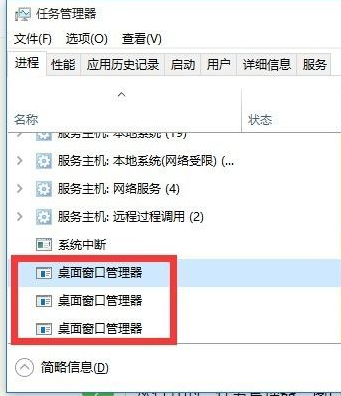
2、 从打开的“任务管理器”窗口中,切换到“进程”选项卡,选中“桌面窗口管理器”项,点击“结束进程”按钮以结果此进程。
3、此时将弹出如图所示的“任务管理器”警告窗口,在此直接勾选“放弃未保存的数据并关闭”项,点击“关闭”按钮,此时“桌面窗口管理器”将自动重启,之后就可以正常使用“开始”菜单了。
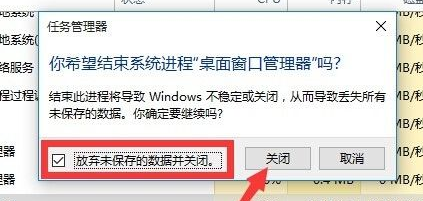
方法二:
1、直接按“Windows+R”打开“运行”窗口,或者点击“开始”菜单,从其右键菜单中选择“运行”项来打开。
2、从打开的“组策略”窗口中,依次展开“计算机管理”-“Windows设备”-“安全设置”-“本地策略”-“安全选项”项,在右侧找到“用户账户控制:用于内置管理员账户的管理员批准模式”项并右击,从其右键菜单中选择“属性”项。
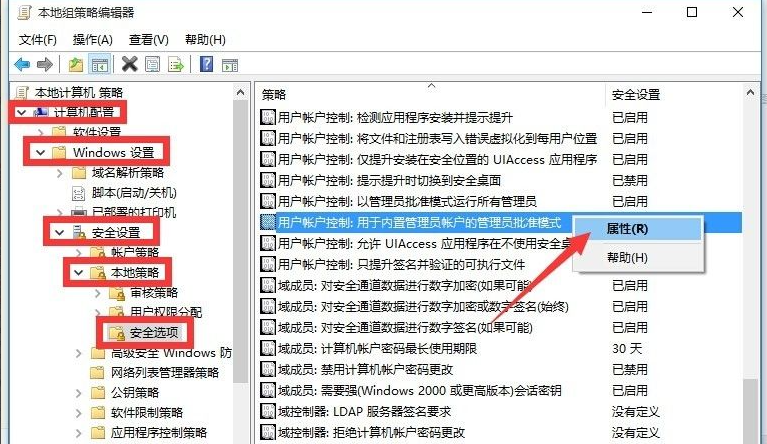
3、此时将打开“用户账户控制:用于内置管理员账户的管理员批准模式”属性窗口,勾选”已启用“项,点击”确定“按钮。
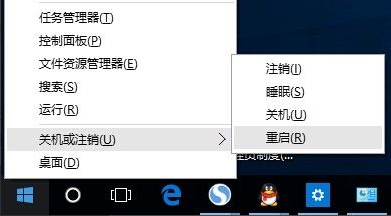
4、接下来只需要重启一下计算机,就可以正常使用“开始”菜单了,右击“开始”菜单,从其右侧菜单中选择“关机或注销”-“重启”项即可重启计算机。